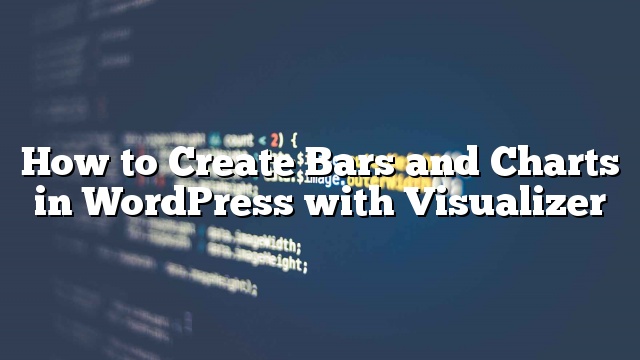আপনি ওয়ার্ডপ্রেস বার এবং চার্ট যোগ করতে চান? গ্রাফ, বার, পাই চার্ট এবং অন্যদের মত ভিজ্যুয়াল অ্যাডসেন্সগুলি আপনার সামগ্রীর সাথে সুন্দরভাবে তথ্য যোগ করার একটি নিখুঁত উপায়। ওয়ার্ডপ্রেস ওয়ার্ডপ্রেস ওয়ার্ডপ্রেস চার্ট এবং গ্রাফ প্লাগইন সহ ওয়ার্ডপ্রেস এর বার এবং চার্ট তৈরি কিভাবে এই প্রবন্ধে আমরা আপনাকে দেখাবো।
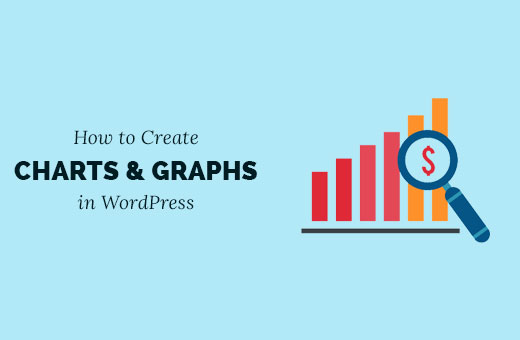
ওয়ার্ডপ্রেস বার এবং চার্ট সঙ্গে সমস্যা
অনেক ওয়ার্ডপ্রেস প্লাগইন আছে যা আপনার কন্টেন্টের সাথে বার, চার্ট, এবং গ্রাফ যুক্ত করে। যাইহোক, আমরা আমাদের ব্যবহারকারীদের কাছ থেকে শুনেছি যে সবচেয়ে সাধারণ অভিযোগ এই প্লাগইন সাধারণত ব্যবহার করার জন্য খুব জটিল হয়।
এই প্লাগইনগুলির কিছু এমনকি ব্যবহারকারীরা অত্যন্ত জটিল বিন্যাসে একটি শর্ট কোড ভিতরে তথ্য যোগ করতে আশা।
যারা প্লাগইন ব্যবহার করার পরিবর্তে, অনেক ব্যবহারকারী তাদের অফিসে অ্যাপ্লিকেশানগুলির মধ্যে চার্ট তৈরি করে এবং তাদের একটি ছবিতে রূপান্তরিত করে।
আপনি এটি পরিবর্তন না করার পরিকল্পনা করলে এটি কাজ করতে পারে। যাইহোক একটি ইমেজ একটি ইন্টারেক্টিভ চার্ট কোন বিকল্প নয় যেখানে ব্যবহারকারী একটি নির্দিষ্ট অংশ উপর তাদের মাউস লাগে যখন সহায়ক তথ্য প্রদর্শিত হবে।
একটি আদর্শ চার্ট এবং গ্রাফ সমাধান আপনাকে এটিকে অনুমতি দেবে:
- আপনার কম্পিউটার বা ওয়েবে একটি তথ্য উৎস থেকে তথ্য যোগ করুন
- আপনার ডেটা ব্যবহার করে চার্ট, পিস, গ্রাফ এবং বার পরিমাপ করুন।
- সুন্দর, ইন্টারেক্টিভ, রঙিন, এবং মোবাইল বন্ধুত্বপূর্ণ চার্টগুলি তৈরি করুন।
- সর্বাধিক গুরুত্বপূর্ণ, এটি আপনাকে যখনই চান তথ্য আপডেট করা উচিত।
যে বলেন, আসুন দেখি কিভাবে Visualizer ওয়ার্ডপ্রেস চার্ট এবং গ্রাফ প্লাগইন আপনাকে সব করতে সাহায্য করে।
ভিজুয়ালাইজার সঙ্গে ওয়ার্ডপ্রেস মধ্যে বার এবং চার্ট নির্মাণ
প্রথমে আপনাকে যা করতে হবে তা হল ভিজুয়ালাইজড ওয়ার্ডপ্রেস চার্ট এবং গ্রাফ প্লাগইন ইনস্টল এবং সক্রিয় করা। আরো বিস্তারিত জানার জন্য
বিনামূল্যের সংস্করণটি আপনার কাছে যতটা প্রয়োজন এমন সবকিছুই আছে, এতে রয়েছে ভিজুয়ালাইজর চার্ট এবং গ্রাফ প্রো যা প্লাগইনটিতে অতিরিক্ত বৈশিষ্ট্য যোগ করে যেমন স্প্রেডশীট ব্যবহার করে স্প্রেডশিট ব্যবহার করে সরাসরি ইন্টারফেস এবং অন্যান্য চার্ট থেকে তথ্য আমদানি করা ইত্যাদি।
পেশাদারী সহায়তা এবং আপডেটগুলির এক বছরের সঙ্গে এটি একটি সাইট লাইসেন্সের জন্য 79 ডলার খরচ করে।
বিঃদ্রঃ: এই টিউটোরিয়ালটি প্লাগইনটির বিনামূল্যের সংস্করণ সম্পর্কে।
অ্যাক্টিভেশন পরে, আপনি পরিদর্শন করতে হবে মিডিয়া »ভিজুয়ালাইজেশন লাইব্রেরী পাতা। এই যেখানে আপনার সমস্ত চার্ট এবং গ্রাফ প্রদর্শিত হবে।
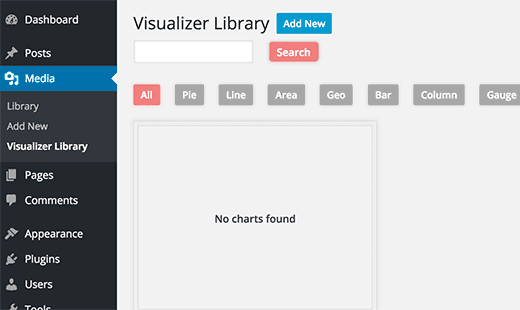
আপনার প্রথম চার্ট যোগ করার জন্য আপনাকে Add New বাটনে ক্লিক করতে হবে।
এটি পর্দায় একটি পপআপ উইন্ডো আনতে হবে। আপনি প্লাগইনটির সাথে উপলব্ধ বিভিন্ন চার্ট ধরনের দেখতে পাবেন। আপনি যোগ করতে চান এমন চার্ট ধরন নির্বাচন করুন এবং পরবর্তী বোতামটি চালিয়ে যেতে ক্লিক করুন।
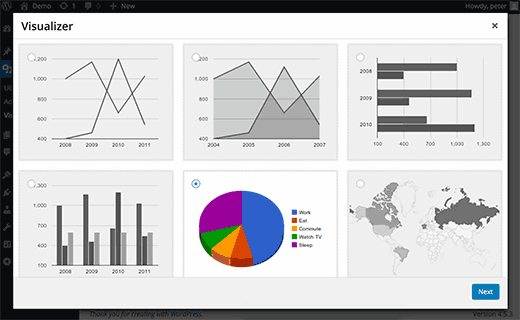
পরবর্তী ধাপটি আপনার ডাটা উৎসকে একটি CSV ফর্ম্যাটে যোগ করতে হয়। আপনি Excel, Google পত্রক বা অন্য যেকোনো প্রোগ্রাম ব্যবহার করে স্প্রেডশীটের মতো আপনার ডেটা সংরক্ষণ করেছেন, তাহলে আপনি কেবল CSV ফাইল হিসাবে এটি রপ্তানি করতে পারেন।
আপনি আপনার কম্পিউটারে আপনার CSV ফাইলে ডাউনলোড বা সংরক্ষণ করতে পারেন এবং তারপর ‘কম্পিউটার থেকে’ বাটন ক্লিক করে এটি আপলোড করতে পারেন।
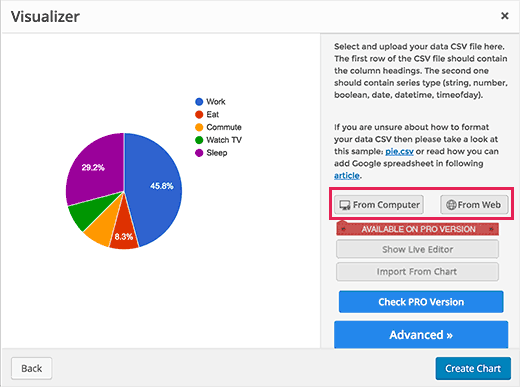
আপনার সিএসভি ফাইলটি প্রথম সারিতে কলামের নাম এবং দ্বিতীয় সারির ডাটা টাইপ থাকতে হবে। প্লাগইন এই ডেটা ধরনের সমর্থন: স্ট্রিং, নম্বর, বুলিয়ান, তারিখ, সময় তারিখ, এবং দিনের সময়।
আমরা Google পত্রকগুলিতে এই উদাহরণ ফাইলটি তৈরি করেছি।
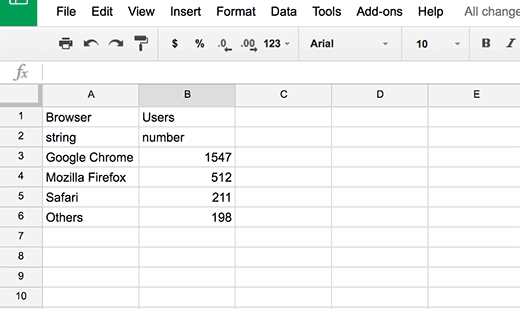
যদি আপনি একটি টেক্সট এডিটর ব্যবহার করে CSV ফাইল তৈরি করছেন, তাহলে এই উদাহরণ CSV ফাইলটি দেখুন:
ব্রাউজার, দর্শক
স্ট্রিং, সংখ্যা
ক্রোম, 7894
ফায়ারফক্স, 6754
ইন্টারনেট এক্সপ্লোরার, 4230
সাফারি 2106
অপেরা, 627
গুগল ড্রাইভ স্প্রেডশীট ব্যবহার করে ওয়ার্ডপ্রেসের একটি তালিকা যোগ করা
যদি আপনি আপনার চার্ট ডেটা Google ড্রাইভে একটি স্প্রেডশীট হিসাবে সংরক্ষিত করেন, তবে আপনি এটি এক্সপোর্ট না করেই এটি আপনার চার্টে যুক্ত করতে পারেন।
Google স্প্রেডশিটগুলিতে আপনার ডেটা ফাইল খুলুন এবং তারপরে ক্লিক করুন ফাইল »ওয়েবে প্রকাশ করুন ।
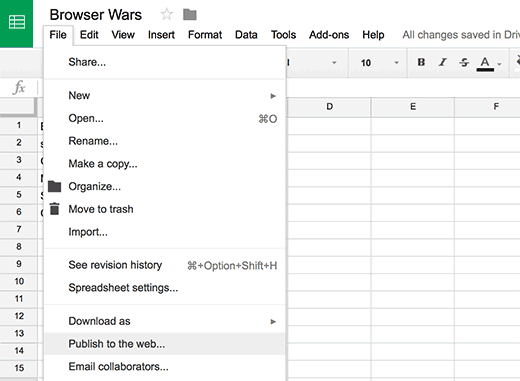
এটি একটি পপআপ আনতে হবে যেখানে আপনি এই দস্তাবেজটি প্রকাশ করতে চান তা নির্বাচন করতে প্রয়োজন। ড্রপডাউন মেনু থেকে আপনাকে কমা বিচ্ছিন্ন মান (.csv) নির্বাচন করতে হবে।
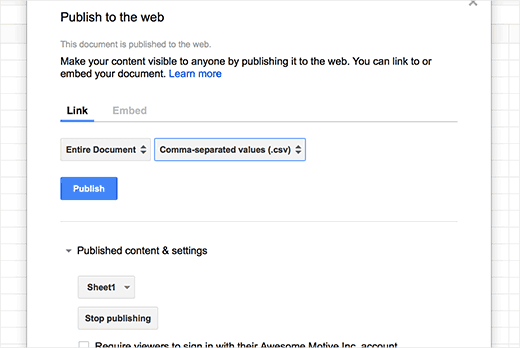
‘প্রকাশ করুন’ বাটন ক্লিক করতে ভুলবেন না।
এখন আপনি একটি CSV ফাইল হিসাবে আপনার শীট সর্বজনীন উপলব্ধ URL দেখতে পাবেন। আপনাকে এই URL টি অনুলিপি করতে হবে এবং ভিজ্যুয়ালার চার্টে ফিরে যেতে হবে।
ওয়েব বোতাম থেকে ক্লিক করুন এবং তারপরে আপনার Google স্প্রেডশীট এর CSV ফাইলের URL লিখুন।
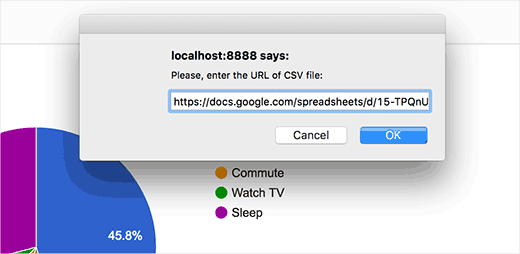
যত তাড়াতাড়ি আপনি URL লিখুন, প্লাগইনটি আপনার CSV ফাইলটি আনবে এবং আপনার চার্টের একটি লাইভ প্রিভিউ দেখাবে।
এখন আপনি আপনার চার্ট সংরক্ষণ করতে চার্ট তৈরির চার্ট ক্লিক করতে পারেন।
ওয়ার্ডপ্রেস পোস্ট / পৃষ্ঠাগুলিতে একটি চার্ট বা গ্রাফ যোগ করা
আপনার ওয়ার্ডপ্রেস পোস্ট এবং পেজে একটি চার্ট বা গ্রাফ যোগ করা ইমেজ যোগ হিসাবে হিসাবে সহজ।
একটি নতুন পোস্ট / পৃষ্ঠা তৈরি করুন বা একটি বিদ্যমান সম্পাদনা করুন যেখানে আপনি চার্ট যোগ করতে চান। সম্পাদনা স্ক্রীনে, পোস্ট এডিটরের উপরে Add Media বোতামে ক্লিক করুন।
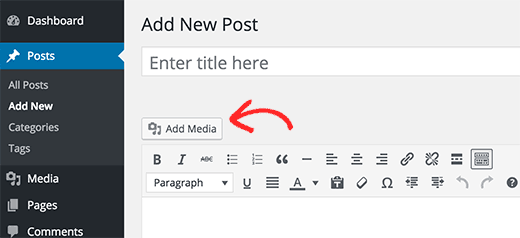
এটি ওয়ার্ডপ্রেস মিডিয়া পপআপ আপলোড করবে। বাম কলাম থেকে দৃশ্যমান ট্যাবে ক্লিক করতে হবে। এটি আপনার তৈরি এবং এই সাইটে সংরক্ষণ করা সমস্ত চার্ট লোড হবে।
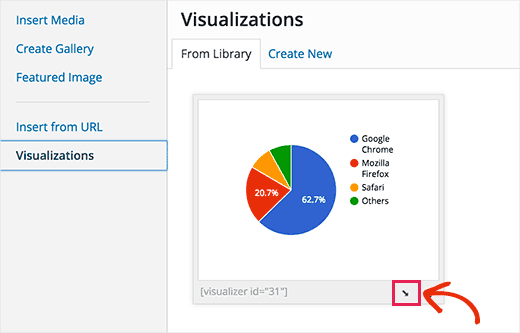
আপনার চার্ট নীচের সন্নিবেশ আইকনে ক্লিক করুন। পপআপ অদৃশ্য হয়ে যাবে এবং আপনি আপনার চার্ট আপনার ওয়ার্ডপ্রেস পোস্টে একটি শর্টকাট হিসাবে যোগ দেখতে পাবেন।
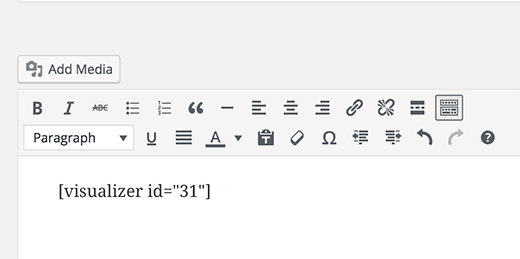
আপনি এখন আপনার ওয়ার্ডপ্রেস পোস্ট বা পৃষ্ঠা সংরক্ষণ এবং আপনার ওয়েবসাইট পরিদর্শন করতে পারেন আপনার ওয়ার্ডপ্রেস পোস্ট মধ্যে এমবেড চার্ট দেখতে।
ওয়ার্ডপ্রেস আপনার ভিজ্যুয়ালার চার্ট সম্পাদনা
আপনি যেকোনো সময় আপনার চার্টগুলি সম্পাদনা এবং পরিবর্তন করতে পারেন। সহজভাবে পরিদর্শন করুন মিডিয়া »ভিজুয়ালাইজেশন লাইব্রেরী পাতা। সেখানে থেকে আপনি একটি চার্ট ক্লোন করতে পারেন, এটি মুছে ফেলতে পারেন, বা তার চাক্ষুষ সেটিংস সম্পাদনা করতে পারেন।
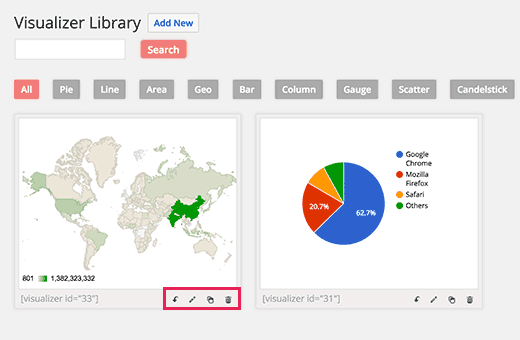
চার্ট পরিবর্তন না করে একটি বিদ্যমান চার্টের জন্য ডেটা আপডেট করা হয় ভিজ্যুয়ালাইজারের সাথে বেশ সহজ।
যদি আপনি একটি Google স্প্রেডশীট থেকে তথ্য যোগ করেন, তাহলে আপনাকে যা করতে হবে তা আপনার স্প্রেডশীটে ডেটা আপডেট করে এবং এতে যান ফাইল »ওয়েবে প্রকাশ করুন এবং আপনার স্প্রেডশীট পুনরায় প্রকাশ করুন আপনার পরিবর্তন স্বয়ংক্রিয়ভাবে আপনার চার্টে প্রতিফলিত হবে।
অন্য দিকে, আপনি যদি একটি CSV ফাইল আপলোড করেন তবে আপনাকে আপনার কম্পিউটারে CSV ফাইল আপডেট করতে হবে। একবার সম্পন্ন হলে, যে চার্টটি আপনি আপডেট করতে চান তা নির্বাচন করুন এবং চার্টের নীচের সম্পাদনা লিঙ্কে ক্লিক করুন।
আপলোড CSV ফাইল বিভাগে কেবল আপনার নতুন CSV ফাইল আপলোড করুন। ডেটা পরিবর্তনগুলি স্বয়ংক্রিয়ভাবে পোস্ট বা পৃষ্ঠাগুলির মধ্যে প্রতিফলিত হবে যেখানে আপনি সেই তালিকাটি ঢোকেন।
একটি ওয়ার্ডপ্রেস সাইডবার উইজেট একটি চার্ট যোগ করা
চাক্ষুষ চার্ট সন্নিবেশ করার জন্য শর্টকাট ব্যবহার করে। শুধু যেতে মিডিয়া »ভিজুয়ালাইজেশন লাইব্রেরী , সেখানে আপনি আপনার চার্ট নীচের একটি শর্টকাট দেখতে পাবেন।
শর্টকাট অনুলিপি করুন এবং যান চেহারা »উইজেট । আপনার সাইডবারে একটি টেক্সট উইডগেট টেনে আনুন এবং ড্রপ করুন এবং উইজেটের ভিতরে শর্টকাট পেস্ট করুন।
যদি শর্টকাট পাঠ্য উইজেটে কাজ না করে তবে ওয়ার্ডপ্রেস সাইডবার উইজেটগুলিতে কিভাবে শর্টকাট ব্যবহার করতে হয় তা আমাদের গাইড চেকআউট করুন।